
- Posts del Foro: 2.399
29 ene. 2014 18:32:30 vía Web
29 ene. 2014 18:32:30 vía Web
Seguro que muchos os habéis encontrado con una situación en la que vuestro dispositivo no reacciona y no entráis una manera de solucionarlo. También puede suceder que hayáis encontrado un problema al intentar actualizar vía OTA y habéis recibido una notificación que os sugiere actualizar con Kies, sin embargo, Kies no reconoce vuestro dispositivo,
En este caso, lo mejor que podéis hacer es tomar las riendas por vuestra cuenta y reinstalar el firmware. En caso de que vuestro dispositivo sea Samsung, lo podréis encontrar en sammobile, si es de LG, por ejemplo, puedes consultar este hilo del foro: ¿Quieres actualizar tu LG?. En caso de otras compañías siempre podéis acudir a la web de la compañía o buscar el firmware por Google.
Antes de nada advertimos que instalar ROM siempre puede conllevar riesgos y que ni AndroidPIT ni yo nos hacemos responsables de las posibles consecuencias que el proceso pueda generar en vuestros dispositivos.
Pasos para restaurar vuestro Android
1. Lo primero que tenemos que hacer es una copia de seguridad y todos los wipe.
2. Una vez que nos hagamos con el firmware tendremos que iniciar Odin como administradores.
3. Cuando se abra la pantalla que vemos a continuación, tendremos que seleccionar las opciones Auto Reboot y F. Reset Time. Las otras las dejamos sin seleccionar.
4. En esa pantalla, donde pone PDA, tendréis que buscar la ROM con el firmware que os habéis descargado.
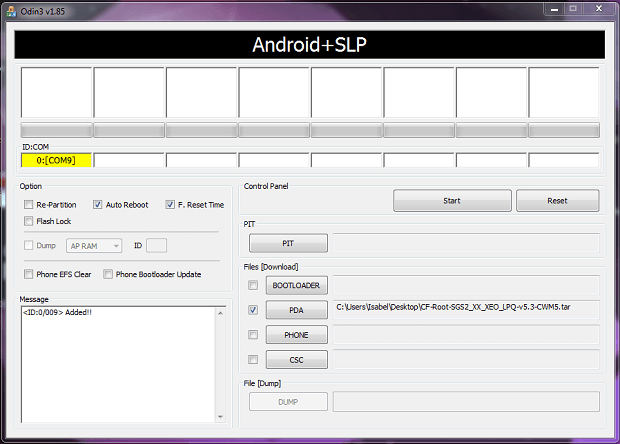
5. Tenéis que apagar el dispositivo y encenderlo en modo Downloading. En el caso de Samsung, por ejemplo, se hace pulsando las teclas Home, encendido y volumen hacia abajo, al mismo tiempo. Uaa vez encendido en este modo, lo conectáis al ordenador.
6. Una vez que Odin reconozca vuestro teléfono (cuando el cuadro que vemos en la imagen anterior se ponga en amarillo), pulsamos en el botón Start.
7. Cuando termine la instalación, el cuadro superior izquierdo aparecerá en verde con la palabra PASS! como la imagen que véis a continuación:
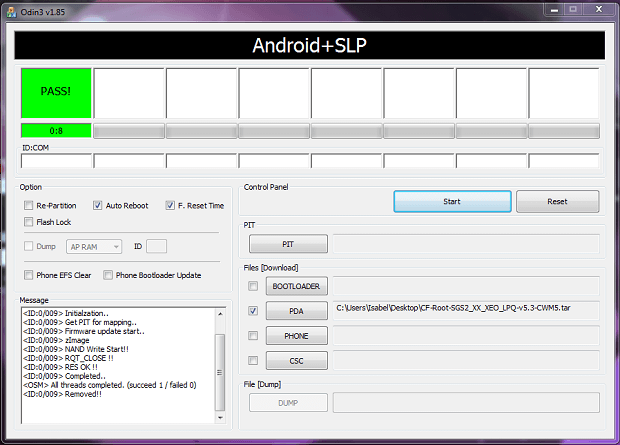
Terminado el proceso el dispositivo se reiniciará. En caso de que haya algún problema os recomendaría hacer todos los wipe de nuevo.
UN saludo y suerte!
— modificado el 29 ene. 2014 18:33:08
Contenido editorial recomendado
Con su consentimiento, aquí se cargan contenidos externos.
Al hacer clic en el botón anterior, acepta que se le muestren contenidos externos. En el proceso pueden transmitirse datos personales a terceros proveedores. Encontrará más información al respecto en nuestro Política de privacidad.